7 correctifs pour le logiciel AMD Adrenalin qui ne fonctionne pas ou ne souvre pas

Vous êtes confronté au problème du logiciel AMD Adrenalin qui ne fonctionne pas ou ne s

L'un des navigateurs les plus populaires, Google Chrome, a une fonctionnalité incroyable dans sa version mobile et c'est que les onglets restent ouverts, quoi qu'il arrive. Cependant, il n'en va pas de même pour les onglets de la version PC qui se perdent après un redémarrage de la machine ou une fermeture accidentelle du navigateur Chrome. Voici quelques façons d'enregistrer tous les onglets dans Chrome et de récupérer les onglets perdus en cas de fermeture accidentelle.
Comment récupérer les onglets perdus dans Chrome et les enregistrer ?
Avant d'apprendre à récupérer les onglets perdus, examinons les onglets de sauvegarde actuellement ouverts dans Chrome.
Étapes pour enregistrer tous les onglets dans Chrome avant de fermer le navigateur
Il existe trois méthodes pour enregistrer des onglets sur Chrome.
Méthode 1 : Activer la fonctionnalité de Chrome pour rouvrir les onglets automatiquement
Google Chrome a inculqué un paramètre du nom de « Continuer là où vous vous êtes arrêté » pour cette raison même de la sortie involontaire du navigateur. Pour activer cette fonctionnalité, procédez comme suit :
Étape 1 : Lancez le navigateur Chrome et cliquez sur les trois points en haut et choisissez Paramètres.
Étape 2: Dans l'onglet Paramètres, faites défiler vers le bas sur le côté gauche de l'onglet jusqu'à ce que vous trouviez la section "Au démarrage" et cliquez dessus.
Étape 3 : Sur le panneau de droite, localisez « Continuez là où vous vous êtes arrêté » et cochez la case à côté.
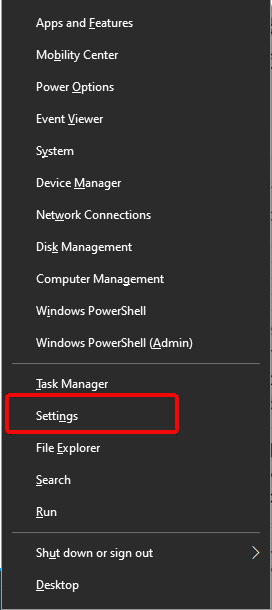
Ce paramètre garantira que Chrome conserve un historique temporaire et ouvrira les derniers onglets ouverts disponibles dans la session précédente.
Lisez aussi : Comment ajouter des extensions Chrome sur le bureau à partir de votre téléphone Android
Méthode 2: Marquer les onglets
Un signet peut enregistrer une page et la stocker dans la liste des favoris. Cela peut être fait par CTRL + D ou en cliquant sur l'option Marquer cet onglet. Mais et si vous deviez marquer plusieurs onglets à la fois ?
La deuxième façon d'enregistrer tous vos onglets est de les marquer et de les supprimer plus tard. De cette façon, même si vous perdez l'alimentation ou quittez accidentellement Chrome, vous pouvez enregistrer tous les onglets dans le navigateur Chrome et les ouvrir à tout moment. Les signets sont enregistrés en toute sécurité, tout comme les mots de passe dans Chrome. Les signets sont également synchronisés entre les appareils connectés avec le compte de sauvegarde. Voici les étapes pour mettre en signet tous les onglets à la fois :
Étape 1 : Ouvrez le navigateur Chrome, naviguez sur Internet et ouvrez plusieurs pages.
Étape 2 : Ensuite, appuyez sur les trois points dans le coin supérieur droit et passez votre souris sur les signets.
Étape 3 : Dans le menu contextuel développé, cliquez sur Marquer tous les onglets en haut. Vous pouvez également appuyer sur CTRL + Maj + D pour mettre en signet tous les onglets ouverts à la fois.
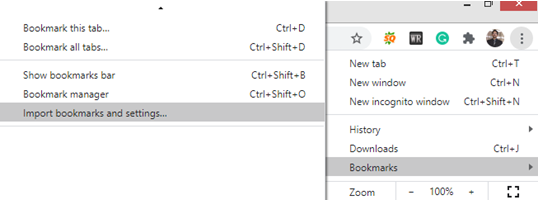
Les signets peuvent être gérés correctement en les séparant dans des dossiers en fonction de l'heure, de la date, du type, etc. Si vous avez ouvert un tas de pages importantes et que vous manquez de temps, la création de signets est un moyen efficace de sauvegarder tous les onglets dans Chrome pour plus tard utilisation.
Lisez aussi: Comment utiliser le gestionnaire de tâches Chrome intégré de Google
Méthode 3 : utiliser des extensions tierces
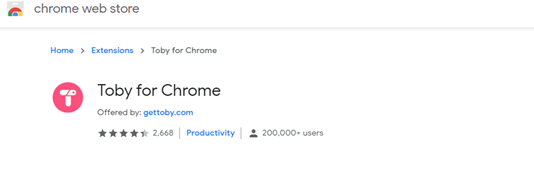
Source de l'image : Google
Les deux méthodes ci-dessus étaient les fonctionnalités de Chrome pour enregistrer tous les onglets, mais si vous voulez quelque chose de mieux que vous pouvez opter pour des extensions Chrome tierces. Ces extensions, une fois activées, enregistrent tous les onglets ouverts et peuvent même enregistrer l'intégralité de votre session. Une fonctionnalité avancée de l'utilisation d'extensions est que, bien que la méthode par défaut de Chrome de restauration des onglets fonctionne une fois dans une session, les onglets stockés par les extensions peuvent être utilisés un nombre illimité de fois jusqu'à ce que vous les supprimiez manuellement. Certaines des meilleures extensions utilisées pour enregistrer tous les onglets dans Chrome sont Workona et Toby.
Ajouter à Chrome : Workona || Toby
Lisez aussi : Comment faire passer tous les sites Web de Google Chrome en mode sombre ?
Étapes sur la façon de récupérer les onglets perdus dans Chrome
Maintenant que vous savez comment enregistrer tous les onglets dans Chrome et les empêcher de se perdre, voici quelques façons de récupérer les onglets perdus dans Chrome. La procédure également recommandée consiste à désactiver Google Chrome Software Reporter Tool, ce qui peut créer de nombreux problèmes.
Méthode 1 : Onglets récemment fermés

Si vous quittez accidentellement Chrome ou si votre ordinateur s'éteint en raison d'une coupure de courant, vous recevrez une notification de l'onglet de restauration dans le coin supérieur droit lorsque vous redémarrerez Chrome pour la première fois. Cliquez simplement sur le bouton Blue Restore pour restaurer vos onglets perdus ou cliquez sur les trois points et passez votre souris sur l'option Historique. Le menu contextuel se développera davantage et révélera des options telles que les onglets récemment fermés et indiquera également le nombre d'onglets. Cliquez sur cette option et tous vos onglets seront restaurés.
Le raccourci pour ce processus est CTRL + Shift + T qui peut être appuyé plusieurs fois jusqu'à ce que toutes les sessions enregistrées puissent être restaurées.
Lisez également : Comment activer le mode kiosque Chrome sur votre ordinateur ?
Méthode 2: vérifier l'historique de Chrome
Si par hasard vous ne parvenez pas à localiser l'option Onglets récemment fermés, vous devrez alors vérifier votre historique. Tous les onglets ouverts sont enregistrés dans l'historique de Chrome et vous devrez les localiser manuellement. La liste est triée dans le temps, ce qui signifie que le dernier onglet ouvert sera placé en haut et que la liste est séparée par date.
L'historique de Chrome est accessible en cliquant sur trois points en haut à droite ou en appuyant sur les touches CTRL + H du clavier. La liste des sites Web dans l'historique peut être recherchée à l'aide de l'option de recherche.
Lisez aussi: Comment résoudre le problème de Google Chrome devient noir
Méthode 3 : Autres appareils
Le dernier moyen de restaurer les onglets dans Chrome consiste à rechercher les onglets récents sur d'autres appareils connectés avec le même compte Google. Le plus préférable est votre smartphone qui vous permet de vérifier votre mobile et de localiser les onglets récents d'autres appareils. Cliquez simplement sur l'option Onglets récents sur votre mobile, puis localisez tous les onglets ouverts sur votre PC. Ouvrez chaque onglet et envoyez puis cliquez sur les envoyer sur votre PC. Les onglets perdus peuvent être envoyés depuis la version Android de Chrome et s'ouvriront sur votre ordinateur
Lisez aussi: Comment réparer l'erreur de Google Chrome a cessé de fonctionner
Le dernier mot sur la façon de récupérer les onglets perdus dans Chrome et de les enregistrer ?
Perdre des onglets ouverts dans Chrome peut être très frustrant, mais avec ces trucs et astuces mentionnés ci-dessus, vous pouvez maintenant travailler sur la façon de restaurer les onglets perdus dans Chrome. Avant de devoir restaurer, je vous suggère d'enregistrer tous les onglets dans Chrome pour éviter tout problème. Partagez vos expériences dans la section commentaires ci-dessous.
Suivez-nous sur les réseaux sociaux – Facebook et YouTube . Pour toute question ou suggestion, veuillez nous en informer dans la section commentaires ci-dessous. Nous serions ravis de revenir vers vous avec une solution. Nous publions régulièrement des trucs et astuces ainsi que des solutions aux problèmes courants liés à la technologie.
Lecture suggérée:
Comment réparer le crash de Chrome sur Windows 10
Comment utiliser les mises à jour des composants Chrome pour améliorer l'expérience de navigation ?
Vous êtes confronté au problème du logiciel AMD Adrenalin qui ne fonctionne pas ou ne s
Pour corriger l
Apprenez à maîtriser le chat Zoom, une fonctionnalité essentielle pour les visioconférences, avec nos conseils et astuces.
Découvrez notre examen approfondi de l
Découvrez comment récupérer votre Instagram après avoir été désactivé en suivant nos étapes claires et simples.
Découvrez comment savoir qui a consulté votre profil Instagram avec nos solutions pratiques. Sauvegardez votre vie privée tout en restant informé !
Apprenez à créer des GIF animés facilement avec votre Galaxy S22. Découvrez les méthodes intégrées et des applications pratiques pour enrichir votre expérience.
Découvrez comment changer la devise dans Google Maps en quelques étapes simples pour mieux planifier vos finances durant votre voyage.
Microsoft Teams s
Vous obtenez l








